פרופיל דואר אלקטרוני מורכב מחשבונות דואר אלקטרוני, קבצי נתונים ומידע אודות המקום שבו מאוחסנת הדואר האלקטרוני שלך.
מהו פרופיל דואר אלקטרוני?
פרופילי דואר אלקטרוני משמשים את Outlook כדי לזכור באילו חשבונות דואר אלקטרוני אתה משתמש והיכן מאוחסנים הנתונים עבור כל חשבון. כל פרופיל מספק ל- Outlook את המידע הבא:
-
באילו פרטי חשבון יש להשתמש מידע זה כולל את שם המשתמש, שם התצוגה, שם שרת הדואר האלקטרוני וסיסמא של חשבון ספק שירותי האינטרנט (ISP).
-
היכן נמסרים ולאחסן את נתוני הדואר האלקטרוני ב- Outlook, הנתונים נמסרים ולאחסן בשרת הדואר האלקטרוני או בקובץ .pst במחשב שלך. נתונים אלה כוללים כללים, הודעות, אנשי קשר, לוחות שנה, הערות, משימות, חיפוש, תיקיות דואר אלקטרוני והגדרות אחרות.
פרופילי דואר אלקטרוני של Outlook מאוחסנים ברישום של Windows. בעת הפעלת Outlook, הוא מאחזר את פרטי הפרופיל מהרישום.
בעת הפעלת Outlook בפעם הראשונה, אשף אתחול מנחה אותך לאורך תהליך יצירת פרופיל חדש. לכן הפרופיל שנוצר מופעל בכל פעם שאתה מפעיל את Outlook. רוב האנשים שומרים על פרופיל אחד בלבד - עם זאת, לעתים כדאי להחזיק ביותר מפרופיל אחד. לדוגמה, ייתכן שתרצה להשתמש בפרופיל אחד עבור דואר בעבודה ובפרופיל שני עבור דואר אישי. כמו כן, אם אנשים אחרים משתמשים באותו מחשב שאתה משתמש בו, ניתן לשמור את החשבונות וההגדרות שלהם בפרופילים נפרדים בעלי שמות שונים.
לא ניתן להשתמש בסיסמאות כדי להגן על פרופילי Outlook. כדי לסייע בהגנה על נתוני Outlook שלך מפני הפרעה על-ידי אנשים אחרים, עליך להשתמש בחשבון משתמש של Windows המוגן באמצעות סיסמה.
חשוב: אין באפשרותך לעבור מפרופיל דואר אלקטרוני אחד לאחר כאשר Outlook פועל.
פרופיל בסיסי מורכב מחשבונות דואר אלקטרוני אחד או יותר ומקובץ אחסון. אדם פרטי עשוי לכלול חשבון דואר אלקטרוני באינטרנט, כגון חשבון POP3, בעוד שלעובדי החברה עשוי להיות חשבון Microsoft Exchange . ניתן להוסיף חשבונות מסוגים אחרים (כולל חשבונות IMAP4 ו- HTTP) לכל פרופיל, וכן קבצי אחסון נוספים (כגון קובץ Archive.pst לשמירה של הודעות ישנות יותר). לעתים עשויים להיכלל גם שירותים נוספים, כגון מדריכי כתובות של פקסים וספרי כתובות.
רוב האנשים זקוקים לפרופיל יחיד בלבד. כאשר Outlook פועל בפעם הראשונה, הפרופיל הראשון נוצר באופן אוטומטי ונקרא "Outlook". בכל פעם ש- Outlook מופעל, פרופיל ברירת מחדל זה פועל באופן אוטומטי. כאשר אתה מוסיף או משנה חשבונות דואר אלקטרוני, או כולל קובץ .pst נוסף לשימוש, אתה משנה את הפרופיל שלך. באפשרותך לשנות את הפרופיל שלך בכל עת, אך אין באפשרותך לשנות את השם של פרופיל לאחר יצירתו לראשונה.
כדי לשנות את פרופיל Outlook הנוכחי שלך, השתמש במנהל הלקוחות. שתי אפשרויות לשינוי פרופילים משתמשות במנהל החשבון המוכלל או ב'בורר הפרופילים'. שתי האפשרויות מוצגות להלן.
כדי לגשת אל מנהל הלקוחות:
-
פתח את Outlook Desktop.
-
בחר קובץ ולאחר מכן בחר הגדרות חשבון.
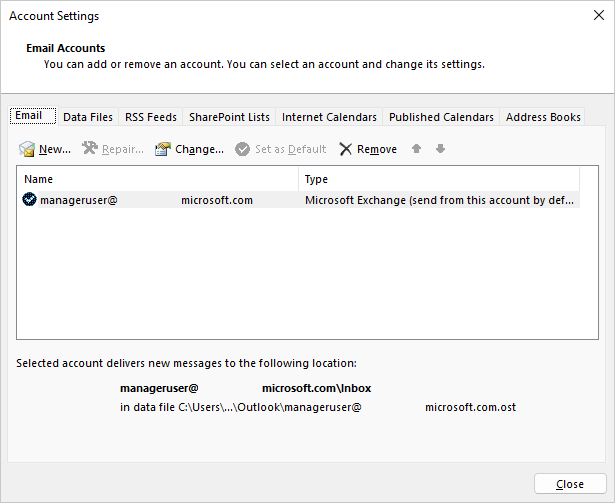
כדי להשתמש ב'בורר הפרופילים':
-
החזק את מקש Shift לחוץ בעת הפעלת Outlook.
עצות: באפשרותך גם להשתמש באחת מאפשרויות חלופיות אלה כדי לגשת אל בורר הפרופילים:
-
באמצעות בורר שורת פקודה, לחץ באמצעות לחצן העכבר הימני על לחצן התחל של Windows ובחר הפעל. בתיבת הדו-שיח הפעלה, הקלד: Outlook.exe /profiles ולאחר מכן הקש Enter.
-
כאשר Outlook פועל, בחר קובץ >הגדרות חשבון >שנה פרופיל. Outlook יופעל מחדש.
-
-
בתיבת הדו-שיח של בורר הפרופילים, בחר אפשרויות.
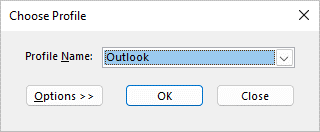
-
באפשרותך להמשיך כדי לפתוח את הפרופיל האחר ולאחר מכן להשתמש במנהל הלקוחות. לחלופין, באפשרותך לבחור את שם הפרופיל ולאחר מכן לבחור מאפיינים ישירות מתוך בורר הפרופילים.
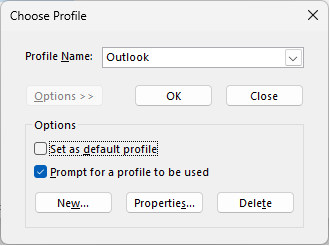
ייתכן שתדרוש יותר מפרופיל אחד באחד מהתנאים הבאים:
-
אם אתה משתמש ב- Outlook במחשב יחיד שאתה משתף עם אנשים אחרים שאתה נותן בהם אמון
לדוגמה, אם לך ולשותף שלך יש חשבונות דואר אלקטרוני נפרדים, לכל אחד מכן יכול להיות גם פרופיל נפרד, שכל אחד מהם כולל את החשבונות וההגדרות המתאימים. -
אם ברצונך להפריד את חשבון Exchange שלך בעבודה מהחשבונות האישיים שלך
אם אתה זקוק ליותר מפרופיל אחד, באפשרותך ליצור פרופיל נוסף בכל עת ולהוסיף לו את החשבונות וההגדרות הרצויים. בעת מעבר מפרופיל אחד לאחר, אתה משנה את חשבונות הדואר האלקטרוני וההגדרות הזמינים עבורך בהפעלת Outlook.
כדי ליצור פרופיל חדש, השתמש ב'בורר הפרופילים'.
-
החזק את מקש Shift לחוץ בעת הפעלת Outlook.
עצות: באפשרותך גם להשתמש באחת מאפשרויות חלופיות אלה כדי לגשת אל בורר הפרופילים:
-
באמצעות בורר שורת פקודה, לחץ באמצעות לחצן העכבר הימני על לחצן התחל של Windows ובחר הפעל. בתיבת הדו-שיח הפעלה, הקלד: Outlook.exe /profiles ולאחר מכן הקש Enter.
-
כאשר Outlook פועל, בחר קובץ >הגדרות חשבון >שנה פרופיל. Outlook יופעל מחדש.
-
-
בתיבת הדו-שיח של בורר הפרופילים, בחר אפשרויות.
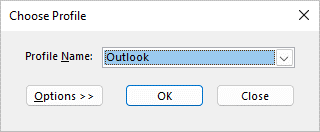
הערה: לפני שתבחר חדש, שקול לבחור בתיבת הסימון 'בקש פרופיל לשימוש'. אם אפשרות זו זמינה, תקבל הודעה בכל פעם שתפתח את Outlook כדי לבחור איזה פרופיל ברצונך לפתוח. פעולה זו שימושית כאשר יש לך פרופילים מרובים ועל עליך לעבור ביניהם.
-
בחר חדש.
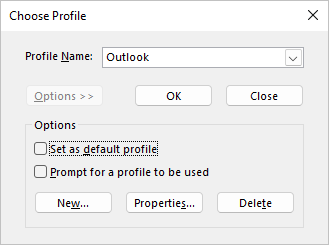
-
הקלד שם עבור פרופיל Outlook החדש ובחר אישור.
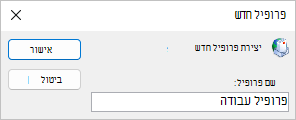
-
לאחר יצירת הפרופיל החדש, יהיה עליך להוסיף חשבון דואר אלקטרוני לפרופיל. בתיבת הדו-שיח הוספת חשבון, באפשרותך להוסיף חשבונות נוספים.
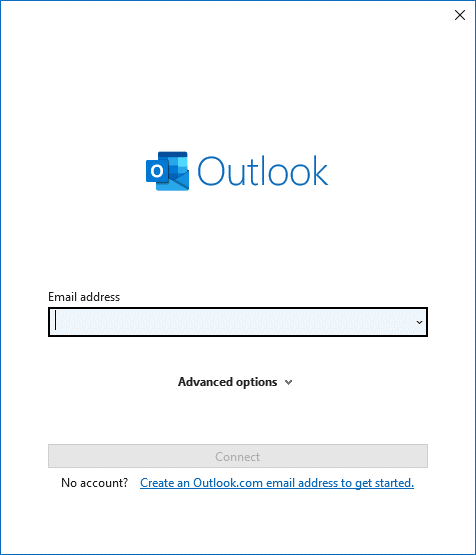
אם עשית זאת עד כה, יצרת בהצלחה פרופיל Outlook חדש. כדי לעבור בין פרופילים, חזור למקטע שינוי הפרופיל שלך לעיל.
כדי לקבוע את התצורה של Outlook לפתיחת פרופיל ספציפי, השתמש ב'בורר הפרופילים'.
-
כדי לגשת אל בורר הפרופילים, החזק את מקש Shift לחוץ בעת הפעלת Outlook.
עצות: באפשרותך גם להשתמש באחת מאפשרויות חלופיות אלה כדי לגשת אל בורר הפרופילים:
-
באמצעות בורר שורת פקודה, לחץ באמצעות לחצן העכבר הימני על לחצן התחל של Windows ובחר הפעל. בתיבת הדו-שיח הפעלה, הקלד: Outlook.exe /profiles ולאחר מכן הקש Enter.
-
כאשר Outlook פועל, בחר קובץ >הגדרות חשבון >שנה פרופיל. Outlook יופעל מחדש.
-
-
בתיבת הדו-שיח של בורר הפרופילים, בחר אפשרויות.
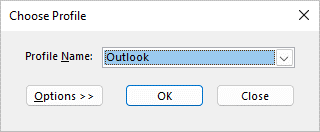
-
בתיבת הדו-שיח של בורר הפרופילים המורחב, בחר את הרשימה הנפתחת שם פרופיל ובחר את הפרופיל שברצונך לפתוח כברירת מחדל. תחת אפשרויות, בחר את תיבת הסימון "קבע כפרופיל ברירת מחדל".
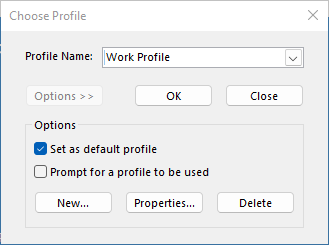
הערה: אם יש לך פרופילים מרובים, תוכל לשקול לסמן את התיבה 'בקש פרופיל לשימוש'. תתבקש לבחור את הפרופיל שברצונך לפתוח.
-
בחר אישור לאחר שתסיים עם אפשרויות ההגדרות שלך.
מחיקת פרופיל היא לצמיתות. היזהר בעת מחיקת פרופילים במקרה שיש לך נתונים שאינם מגבה או זמינים בפרופילים אחרים. אם יש לך חששות כלשהם, מומלץ לשמור את הפרופיל עד שלא תזדקק עוד לנתונים הקיימים בו.
-
כדי למחוק פרופיל, השתמש ב'בורר הפרופילים'. באפשרותך לגשת אל בורר הפרופילים על-ידי החזקת מקש Shift לחוץ בעת הפעלת Outlook.
-
בתיבת הדו-שיח של בורר הפרופילים, בחר אפשרויות.
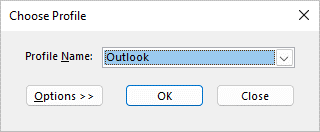
-
בחר את הרשימה הנפתחת עבור שם פרופיל, בחר את הפרופיל שברצונך למחוק ובחר מחק.
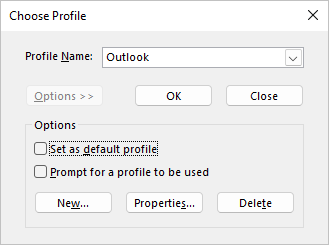
השתמש סמל דואר ב- לוח הבקרה יישומון דואר לקביעת תצורה של פרופילי דואר אלקטרוני של Outlook. סמל דואר לא יופיע אלא אם Outlook מותקן אצלך והפעלת את התוכנית לפחות פעם אחת. לא ניתן להשתמש ב- 'דואר' כדי להוסיף חשבונות או פרופילים עבור חשבונות דואר אלקטרוני של Microsoft 365, Outlook.com או חשבונות דואר אלקטרוני אחרים של Exchange הדורשים אימות מודרני.
באפשרותך לשנות את החשבונות הכלולים, את ההגדרות שלהם ואת אפשרויות אחסון הנתונים עבור כל פרופיל.
-
צא מ- Outlook.
-
בתיבת לוח הבקרה, בחר דואר.
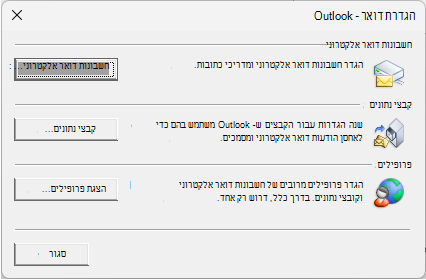
דואר מופיע במיקומים שונים לוח הבקרה בהתאם לגירסת מערכת ההפעלה של Microsoft Windows, לתצוגת לוח הבקרה שנבחרה ואם מותקנת מערכת הפעלה או גירסה של Outlook בגירסת 32 או 64 סיביות.
הדרך הקלה ביותר לאתר את דואר היא לפתוח את לוח הבקרה ב- Windows ולאחר מכן, בתיבה חיפוש שבראש החלון, להקליד דואר.
בצע אחת מהפעולות הבאות:
-
כדי להוסיף חשבון דואר אלקטרוני אחר, בחר חשבונות דואר אלקטרוני.
-
כדי לשנות את אפשרויות אחסון הנתונים של Outlook, בחר קבצי נתונים.
-
כדי לראות רשימה של הפרופילים הנוכחיים, בחר הצג פרופילים.
למידע נוסף
שימוש ב- Outlook ללא חשבון דואר אלקטרוני
הוספת תיבת דואר משותפת כחשבון נוסף בשולחן העבודה של Outlook
בעיות שעלולות להתרחש בעת הוספת חשבונות Exchange מרובים לאותו פרופיל Outlook










